步骤1将PDF导入万兴PDF
通过在屏幕左下方的“打开文件...”打开文档,将您要处理的文档导入万兴PDF。在Windows上,您的文件将在右侧,在Mac上,将出现一个弹出窗口。浏览您的计算机上的文档,以选择您想要编辑的PDF文件。如果您要编辑的文件不是PDF格式,请参阅我们撰写的有关如何创建PDF的文章。
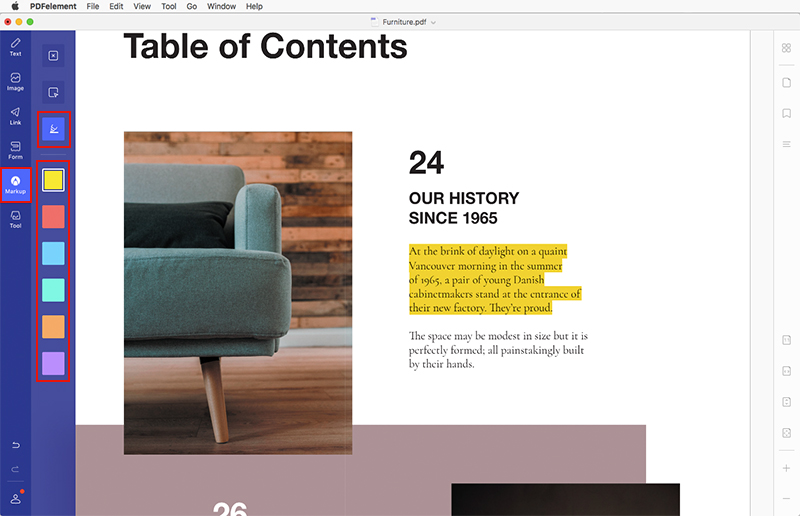
步骤2打开PDF文件
打开文件后,转到“注释”选项卡,并确保内容处于“选定”模式。单击橡皮擦,文本周围将出现一个框,然后按“ Delete”键将其直接删除。或者,您可以右键单击突出显示的文本,然后从菜单中选择“删除”。
步骤3如何删除PDF中的所有标注
如果您的PDF有很多标注的位置,则可以使用万兴PDF一次删除一页上的所有标注。确保启用了“选择”工具,然后右键单击突出显示以选择“全选”,然后将自动选择此页面上的所有标注,可以按“删除”键将其全部删除。为了有效地从PDF中删除标注,您必须使用为该工作指定的适当工具。万兴PDF具有许多功能,可以作为最佳的PDF标注去除器,使您可以轻松完成PDF的任何任务。您不再需要怀疑如何删除或添加文本,添加或删除图像,复制和粘贴图像,更改字体等等。编辑功能为您提供了大量的编辑选择。 它的OCR功能将扫描的文档转换为可以编辑的状态。
万兴PDF上的工具旨在支持您的日常任务并改善文档协作。除了橡皮擦工具外,还有许多其他注释功能,例如下划线,删除线,便笺和图章,可让您的团队在编辑和集思广益过程中进行有效沟通。 结合我们的其他功能(例如OCR,转换,表单创建和数据提取工具),您可以一次完成所有PDF编辑!


